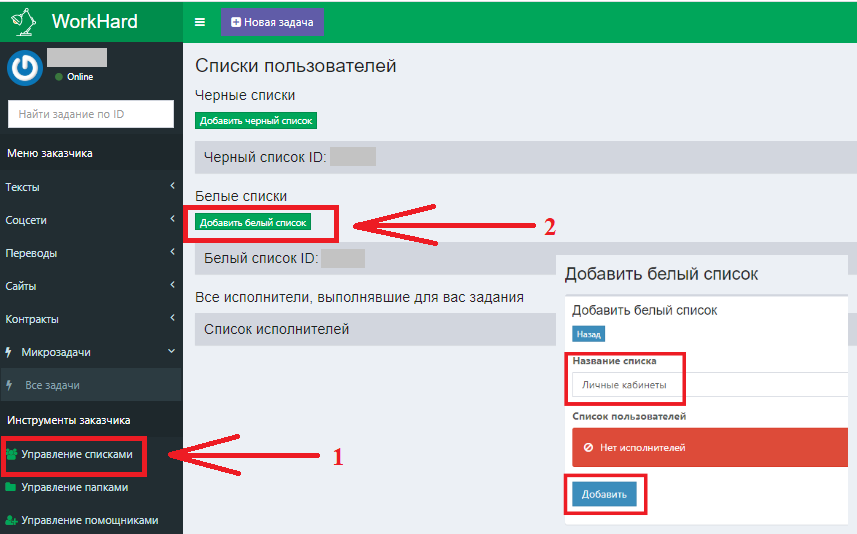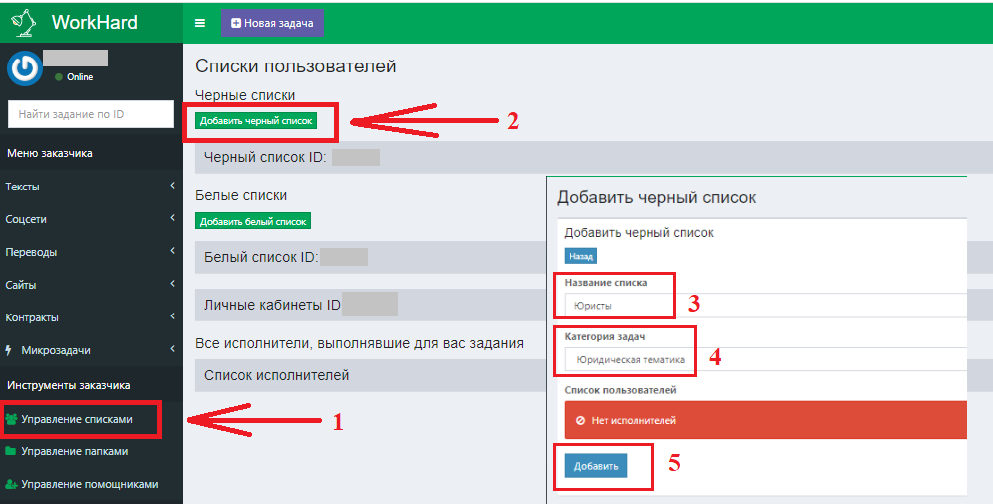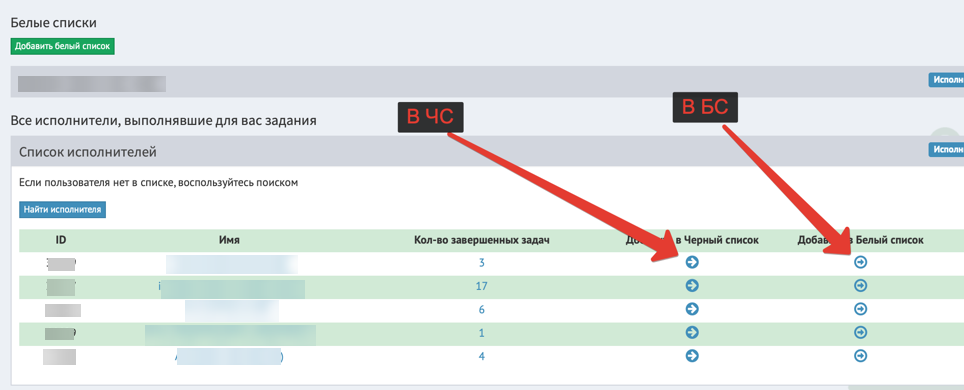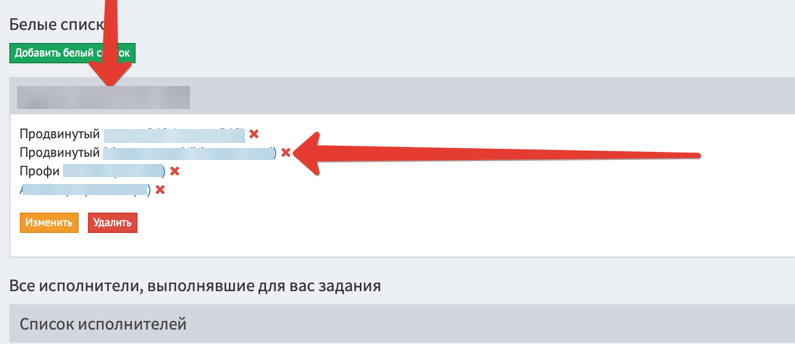Белый и черный списки: гибкий инструмент отбора исполнителей

Бывает так, что результат работы какого-то исполнителя совсем не устраивает заказчика. Это совсем не значит, что исполнитель плохой (хотя, не будем кривить душой, бывает и так), часто это значит лишь то, что его работа не понравилась конкретному заказчику.
Мы стремимся к тому, чтобы сотрудничество исполнителей и заказчиков было максимально плодотворным и комфортным для обеих сторон. Поэтому на WorkHard.Online существует удобный и гибкий инструмент отбора исполнителей — черный и белый списки.
Скрыть содержание
- Белый список
- Черный список
- Как добавить исполнителя в ЧС или БС
- Как убрать исполнителя из ЧС или БС
Белый список
Белый список (БС) поможет собрать пул авторов, работа которых максимально отвечает вашим требованиям. В дальнейшем вы сможете работать с ними постоянно и заказывать тексты только у них, создавая задачи для всего БС или конкретного исполнителя.
Как создать
Чтобы создать новый БС, кликните по кнопке «Управление списками» в вертикальном меню слева и нажмите «Добавить белый список». Затем назовите свой БС и кликните «Добавить».
Готово, белый список создан, теперь вы можете добавлять в него исполнителей.
Вы можете создавать сколько угодно белых списков, например, под каждую тематику, авторский стиль и т. д.Черный список
Черный список (ЧС) нужен, чтобы закрыть доступ к вашим задачам для определенных авторов — после того, как вы добавите исполнителя в ЧС, он не будет видеть ваши задачи в списке.
Случается, что авторы, которые отлично пишут в категории «автомобили», совершенно не справляются с заданиями на юридические темы. Чтобы исключить вероятность, что они возьмут ваше задание из «не своей» категории, вы можете создать для нее новый ЧС и внести в туда таких исполнителей. В таком случае, от них будут скрыты не все ваши задачи, а только те, что вы разместите в данной категории.Как создать
Для создания нового ЧС, нажмите на кнопку «Управление списками» в вертикальном меню слева и кликните на «Добавить черный список». Затем введите название для своего ЧС, выберите категорию, для которой он создается, и нажмите «Добавить».
Мы рекомендуем пользоваться общим черным списком. Для большинства заказчиков это идеальное решение, исключающее какую-либо путаницу.Как добавить исполнителя в ЧС или БС
Кликните на пункт «Управление списками», затем на поле «Список исполнителей», а в открывшемся списке выберите нужного исполнителя и добавьте его либо в ЧС или БС, нажав на синюю стрелку справа от его ника.
Второй вариант — сделать это прямо из задачи.
В вертикальном меню слева выберите тип задачи, найдите нужную задачу с помощью фильтра, откройте ее и кликните по нику исполнителя. В появившемся всплывающем окне нажмите «Посмотреть профиль» и добавьте автора в нужный список.Как убрать исполнителя из ЧС или БС
Можно просто добавить его в противоположный список и он автоматически удалится из другого.
Если этот вариант не подходит, кликните на пункт «Управление списками», затем на «Список исполнителей», раскройте нужный список и нажмите на красный крестик справа от ника выбранного автора.
Надеемся, сотрудничество с исполнителями WorkHard.Online будет для вас приятным! Желаем вам побольше белых списков и как можно меньше черных =)
Остались вопросы? Задайте их в нашей группе ВКонтакте или Телеграм-чате!
Как сэкономить на копирайтинге в 7 разМы заказали более 30 тысяч статей. Вы получите наш концентрированный опыт в виде инструкции сразу после регистрации.И получите инструкцию после регистрации